几何画板是一个通用的数学、物理教学环境,提供丰富而方便的创造功能使用户可以随心所欲地编写出自己需要的教学课件。软件提供充分的手段帮助用户实现其教学思想,可以说几何画板是......
2021-09-28 172 几何画板功能
利用几何画板,我们不仅可以画出任意三角形,对于已知三边长度的三角形,也是可以轻松绘制的。下面我们就一起来看看如何利用几何画板画已知三边长度的三角形?
比如已知三角形三边长度为3、4、5,具体的绘制步骤如下:
1.打开几何画板软件,执行“数据”——“新建参数”,新建参数a=3;b=4;c=5,单位选择“距离”;选中参数a,执行“变换”——“标记距离”。
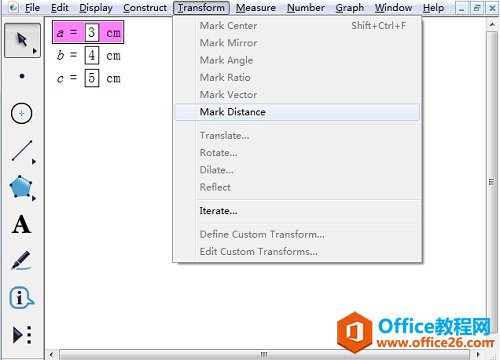
2.使用“点工具”画一个点并选中,然后执行“变换”——“平移”,角度为0,得到另一个点。
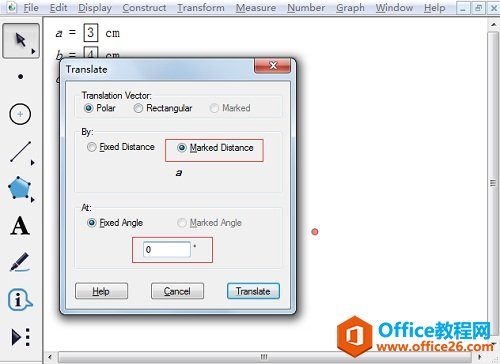
3.选中上面两点执行“构造”——“线段”命令构造线段,得到定长为3的线段。
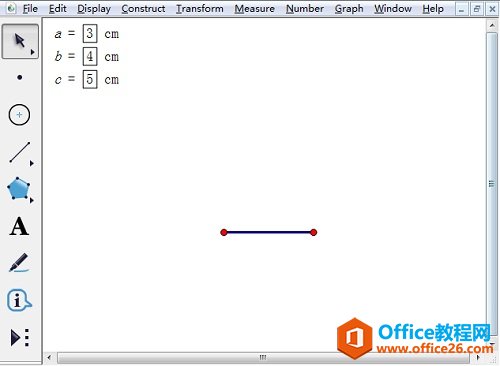
4.选中长度为3的线段一端点和参数b,执行“构造”——“以圆心和半径绘圆”画圆,接着选中线段的另一端点和参数c,执行“构造”——“以圆心和半径绘圆”画圆,两圆交点就是三角形的第三个顶点。
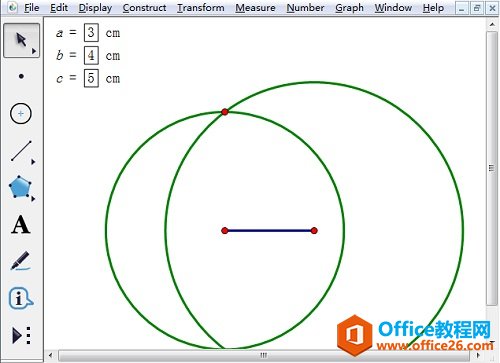
5.使用“线段工具”连接线段端点和交点,得到三边长为3,4,5的三角形。最后隐藏不必要对象即可。
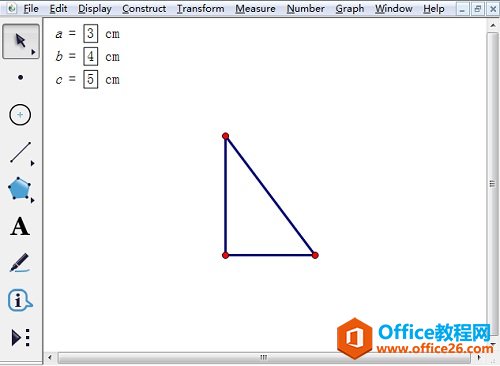
以上给大家介绍了利用几何画板画已知三边长度的三角形的方法,过程很详细,大家多多练习就可以掌握了。
相关文章

几何画板是一个通用的数学、物理教学环境,提供丰富而方便的创造功能使用户可以随心所欲地编写出自己需要的教学课件。软件提供充分的手段帮助用户实现其教学思想,可以说几何画板是......
2021-09-28 172 几何画板功能

几何画板界面及特色体现几何画板特色主要体现在以下几个方面:一、便捷的交流工具由于每个画板都可以被用户按自己的意图修改并保存起来,它特别适合用来进行几何交流、研究和讨论......
2021-09-28 52 几何画板特色

几何是一门富有创造性的知识工具,可以发现对象之间有趣的关系。几何画板为您提供丰富的几何对象和使用方法,您不仅可以创建这些对象,并且建立之间的联系以及确定其属性。以下内容......
2021-09-28 273 几何画板对象元素